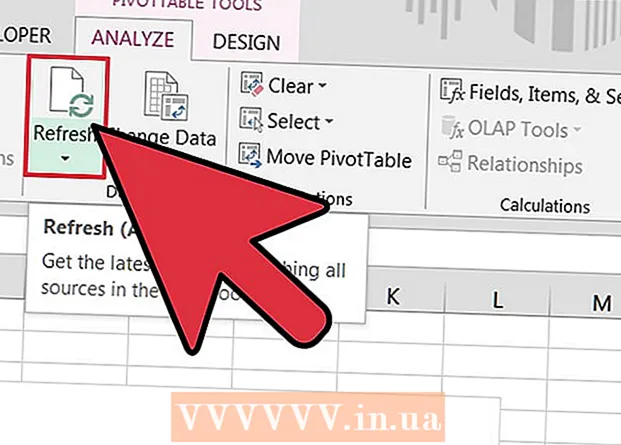Автор:
Judy Howell
Жасалған Күн:
3 Шілде 2021
Жаңарту Күні:
1 Шілде 2024
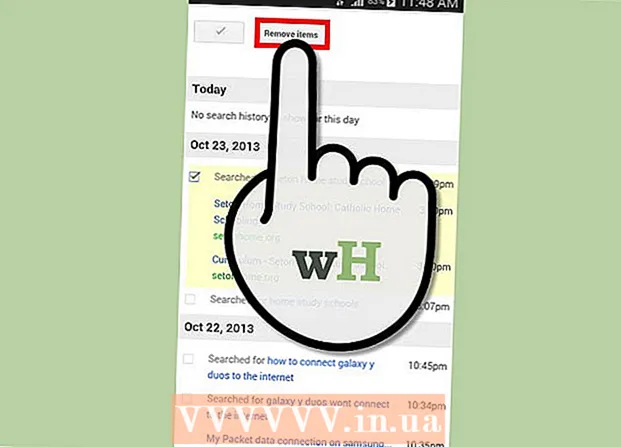
Мазмұны
Сіз жүктіліктің белгілерін іздедіңіз бе, бірақ жігітіңізді қорқытқыңыз келмейді ме? Сіз өзіңіздің бұрынғы Facebook парақшаңызды тексердіңіз бе, бірақ сіздің әйеліңіз ашуланғанын қаламайсыз ба? Барлығы жақсы: wikiHow сіз ұялған Google іздеулеріне түзету енгізді. Ұсталмайтындығыңыз үшін жалпы шолу тарихыңызды және бүкіл Google тарихыңызды өшіруіңіз керек. Бұл мақала сізге бірнеше қарапайым қадамдармен түсіндіреді. 1-қадамнан бастаңыз!
Басу үшін
 Браузерді ашыңыз. Қалаған шолушыны ашыңыз.
Браузерді ашыңыз. Қалаған шолушыны ашыңыз.  Тарихты өшіруге болатын мәзірге өтіңіз. Бұл әр браузерге әртүрлі көрінеді және оның атауы әр түрлі, бірақ мәні бірдей.
Тарихты өшіруге болатын мәзірге өтіңіз. Бұл әр браузерге әртүрлі көрінеді және оның атауы әр түрлі, бірақ мәні бірдей. - Хромда мекенжай жолағының оң жағындағы 3 көлденең сызықты басыңыз, содан кейін Параметрлер, содан кейін Тарих, содан кейін Шолу деректерін өшіру түймешігін басыңыз.
- Firefox-тың соңғы нұсқасы үшін 3 көлденең сызықты (мекен-жай жолағымен бірдей биіктікте) басыңыз, содан кейін Журнал түймесін басыңыз, содан кейін Соңғы тарихты тазалау түймесін басыңыз.
- Internet Explorer үшін «Басқару тақтасын», содан кейін Интернет параметрлері түймесін басыңыз. Содан кейін Жалпы қойындысында Шолу тарихы бөлімін көресіз, оның астында Жою батырмасын басу керек.
 Шолғыштан іздеу журналын жойыңыз. Деректерден, кукилерден және кэштен іздеу тарихын өшіру үшін мәзірге өтіңіз. Әдетте, бұл кез келген құсбелгіні алып тастау керек және «іздеу тарихы» ұяшығының белгіленгеніне көз жеткізу керек. Компьютерде әрдайым баптау қажет болған кезде, сіз тек нұсқауларды орындауыңыз керек.
Шолғыштан іздеу журналын жойыңыз. Деректерден, кукилерден және кэштен іздеу тарихын өшіру үшін мәзірге өтіңіз. Әдетте, бұл кез келген құсбелгіні алып тастау керек және «іздеу тарихы» ұяшығының белгіленгеніне көз жеткізу керек. Компьютерде әрдайым баптау қажет болған кезде, сіз тек нұсқауларды орындауыңыз керек.  Google-ге кіріңіз. Енді Google іздеу тарихын тазалауды бастау керек. Есептік жазбаңызға кіруден бастаңыз.
Google-ге кіріңіз. Енді Google іздеу тарихын тазалауды бастау керек. Есептік жазбаңызға кіруден бастаңыз.  Тарих бетіне өтіңіз. Осы сілтемеден Google тарих бетіне өтіңіз.
Тарих бетіне өтіңіз. Осы сілтемеден Google тарих бетіне өтіңіз.  Іздеу тарихын өшіріңіз. Сіз тізімнен элементтерді таңдау және өшіру арқылы жеке іздеуді өшіре аласыз немесе бүкіл іздеу журналын бірден өшіре аласыз. Барлық тарихты бірден жою үшін Параметрлер белгішесін, содан кейін Параметрлерді нұқыңыз. Мәтінді оқып, «Барлығын өшіру» деген көк сызықты тауып, нұсқауларды орындаңыз.
Іздеу тарихын өшіріңіз. Сіз тізімнен элементтерді таңдау және өшіру арқылы жеке іздеуді өшіре аласыз немесе бүкіл іздеу журналын бірден өшіре аласыз. Барлық тарихты бірден жою үшін Параметрлер белгішесін, содан кейін Параметрлерді нұқыңыз. Мәтінді оқып, «Барлығын өшіру» деген көк сызықты тауып, нұсқауларды орындаңыз.  Егер сіз мобильді құрылғыда болсаңыз, әдісіңізді реттеңіз. Жалпы, егер сіз іздеу тарихын толығымен жойғыңыз келсе, Google тарихы бетін пайдалануыңыз керек. Алайда, егер сіз жақында тұрған жеке элементті жойғыңыз келсе, іздеу функциясын ашып, іздеу жолағын түртіп, содан кейін жойғыңыз келетін элементті ұстап тұрыңыз немесе сырғытыңыз (құрылғының түріне байланысты).
Егер сіз мобильді құрылғыда болсаңыз, әдісіңізді реттеңіз. Жалпы, егер сіз іздеу тарихын толығымен жойғыңыз келсе, Google тарихы бетін пайдалануыңыз керек. Алайда, егер сіз жақында тұрған жеке элементті жойғыңыз келсе, іздеу функциясын ашып, іздеу жолағын түртіп, содан кейін жойғыңыз келетін элементті ұстап тұрыңыз немесе сырғытыңыз (құрылғының түріне байланысты).
Кеңестер
- Сіз бүкіл тарихты «Барлық тарих» опциясын тексеріп, содан кейін «Шолу деректерін өшіру» батырмасын басу арқылы жоюға болады.
- Егер сіз Chrome браузерінің тарихын сақтағыңыз келмесе, сіз инкогнито режиміне ауыса аласыз.
Ескертулер
- Бұл бүкіл тарихты біржола жояды.
Қажеттіліктер
- Google есептік жазбасы
- Интернетке қол жетімділік
- Компьютер